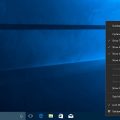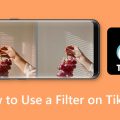В наше время компьютерные программы являются неотъемлемой частью нашей повседневной жизни. Они помогают нам во многих сферах — от работы и образования до развлечений и коммуникации. К сожалению, даже при самой тщательной подготовке разработчиков, всегда есть вероятность столкнуться с непредвиденными ошибками при запуске приложений.
Одной из наиболее распространенных проблем, с которой сталкиваются пользователи операционной системы Windows 10, является ошибка с кодом 0xc000007b. Эта ошибка возникает при попытке запустить программу и может приводить к тому, что приложение не открывается или выдает сообщение об ошибке. Что же это за ошибка и как с ней бороться?
Ошибка 0xc000007b является ошибкой, связанной с исполняемыми файлами приложения. Она обычно возникает в случае несовместимости различных компонентов операционной системы или отсутствия необходимых системных файлов. Причины возникновения ошибки могут быть разными — от повреждения файлов при установке, до неправильной настройки операционной системы или установленных программ.
Решение сбоев при запуске приложений на Windows 10
Возникающая ошибка 0xc000007b может привести к невозможности запуска приложений на операционной системе Windows 10. Ошибка связана с некорректной работой системных компонентов и библиотек, что приводит к сбоям и невозможности корректного запуска программ.
Существует несколько простых решений, которые помогут исправить данную проблему и вернуть возможность нормального запуска приложений:
- Проверьте наличие и правильность установки всех необходимых системных библиотек. Обновите Visual C++ Redistributable Package до последней версии и установите необходимые компоненты с официального сайта Microsoft.
- Проверьте целостность системных файлов. Запустите командную строку с правами администратора и выполните команду sfc /scannow, которая проверит и восстановит поврежденные системные файлы.
- Обновите драйверы вашей видеокарты и звуковой карты, так как устаревшие драйверы также могут стать причиной возникновения ошибки.
- Проверьте совместимость приложения с вашей операционной системой. Установите последнюю версию программы или обратитесь к разработчику приложения для получения соответствующих рекомендаций.
- Выполните переустановку приложения, вызывающего ошибку. При необходимости удалите программу полностью, а затем установите ее заново.
После проведения данных действий ошибка 0xc000007b должна быть исправлена, и вы сможете запускать приложения на Windows 10 без проблем.
Возможные причины появления данной неполадки в операционной системе
В первую очередь, данный сбой может быть вызван несовместимостью версий различных компонентов операционной системы или приложения, которое требует работу с определенными библиотеками или зависимостями. Также, в некоторых случаях ошибка может возникать из-за необходимости установки недостающих компонентов для корректной работы программы.
Вторым фактором может стать повреждение системных файлов, которые отвечают за работу приложений. При определенных ситуациях, определенные файлы могут быть повреждены или несоответствовать требованиям работы конкретного приложения, что в свою очередь приводит к появлению ошибки в операционной системе.
Дополнительно, ошибка 0xc000007b может возникать из-за конфликтов между приложениями или драйверами, работающими в системе, что может вызвать конфликт и привести к неполадке в работе приложения. Также, наличие зловредного программного обеспечения или вирусных атак на систему также может стать причиной данной ошибки.
Наконец, ошибка 0xc000007b может иметь место из-за неправильной установки или обновления операционной системы, когда некоторые компоненты системы могут быть повреждены или необходимые файлы не были установлены корректно.
| Причины возникновения ошибки 0xc000007b: |
|---|
| — Несовместимость версий компонентов операционной системы и приложения |
| — Отсутствие установленных компонентов для работы приложения |
| — Повреждение системных файлов |
| — Конфликты между приложениями или драйверами |
| — Наличие вредоносного ПО или вирусных атак на систему |
| — Неправильная установка или обновление операционной системы |
Неподходящие или испорченные файлы .dll

В это разделе мы рассмотрим одну из возможных причин ошибки запуска приложения, связанной с кодом ошибки 0xc000007b в операционной системе Windows 10. Проблема может проявиться в несовместимости или повреждении файлов .dll, которые играют важную роль в функционировании приложений.
Несовместимость или повреждение файлов .dll
Файлы .dll (библиотеки динамической загрузки) — это наборы программного кода, используемые приложениями для выполнения определенных задач. Каждое приложение может требовать определенные .dll-файлы, и если они отсутствуют, испорчены или несовместимы с операционной системой, возникают ошибки при запуске.
Возможные причины ошибок с файлами .dll:
1. Отсутствующие файлы .dll: Приложение может требовать определенные .dll-файлы, которые отсутствуют в системе. Это может быть вызвано удалением файла, неправильной установкой приложения или ошибками в процессе обновления операционной системы.
2. Поврежденные файлы .dll: Файлы .dll могут быть повреждены из-за сбоев в процессе установки или обновления приложения, ошибок в работе антивирусных программ или неправильных операций пользователя.
3. Несовместимость файлов .dll: Некоторые старые .dll-файлы могут стать несовместимыми с новыми версиями операционной системы или приложений, что может привести к ошибкам при запуске.
Чтобы решить проблему, связанную с несовместимостью или повреждением файлов .dll, можно попробовать такие действия, как переустановка приложения, восстановление поврежденных файлов или обновление используемых .dll-файлов. Но перед этим рекомендуется создать резервные копии файлов и пользоваться только официальными источниками загрузки .dll-файлов.
Неправильная конфигурация установки приложения
Обратите внимание на то, что некорректная установка приложения может привести к появлению различных проблем при его запуске. В данном разделе мы рассмотрим важность правильной конфигурации процесса установки и предоставим рекомендации по его выполнению.
- Убедитесь, что перед началом установки приложения ваш компьютер полностью соответствует системным требованиям, указанным разработчиками. Это включает в себя версию операционной системы и необходимое аппаратное обеспечение. Используйте синонимы «соответствовать требованиям», «технические характеристики компьютера».
- При загрузке установочного файла приложения обязательно проверьте его целостность, чтобы убедиться в его достоверности и избежать повреждения данных в процессе установки. Это можно сделать с помощью специального программного обеспечения или применить команду проверки целостности. Используйте синонимы «проверить файлы», «обеспечить целостность», «сохранность данных».
- Тщательно ознакомьтесь с инструкциями по установке приложения, прежде чем приступить к процессу. Важно следовать шагам по порядку и не пропускать ни одного пункта. Используйте синонимы «руководство по установке», «инструкции», «последовательность действий».
- Если приложение предлагает выбор директории для установки, убедитесь, что выбрана правильная папка и достаточно места на диске для установки и работы приложения. Используйте синонимы «каталог», «путь установки», «свободное пространство на диске».
- После завершения процесса установки рекомендуется перезагрузить компьютер, чтобы обновления и изменения вступили в силу. Используйте синонимы «перезагрузить систему», «перезапустить компьютер».
Внимательное следование указанным выше шагам поможет избежать неправильной установки приложения и связанных с этим проблем, включая ошибку 0xc000007b в операционной системе Windows 10. Также не забывайте обновлять и проверять наличие последних версий приложений, так как разработчики могут регулярно выпускать исправления и обновления для устранения возможных ошибок. Используйте синонимы «правильная установка», «проблемы установки», «исправления и обновления».
Как устранить ошибку с кодом 0xc000007b в операционной системе Windows 10
В данном разделе рассмотрим способы исправления ошибки, которая возникает при попытке запустить определенное приложение в операционной системе Windows 10. Данная ошибка не позволяет осуществить успешный запуск приложения и требует внимания пользователя для ее устранения.
1. Обновление системных файлов
В некоторых случаях ошибка 0xc000007b может быть вызвана повреждением или отсутствием необходимых системных файлов. Для исправления данной проблемы необходимо:
- Откройте командную строку от имени администратора.
- Введите команду «sfc /scannow» и нажмите клавишу Enter.
- Дождитесь завершения процесса проверки и восстановления системных файлов.
- Перезагрузите компьютер и проверьте, исправилась ли ошибка.
2. Установка необходимых библиотек
Ошибка 0xc000007b может возникать из-за отсутствия необходимых библиотек или их несовместимости с приложением. Для решения данной проблемы необходимо:
- Перейдите на официальный сайт разработчика приложения и поищите раздел со списком требуемых библиотек.
- Скачайте необходимые библиотеки с официального сайта Microsoft или других надежных источников.
- Установите скачанные библиотеки на свой компьютер.
- Перезагрузите компьютер и проверьте, исправилась ли ошибка.
3. Обновление DirectX
Ошибка 0xc000007b также может быть связана с устаревшей версией DirectX. Для устранения данной проблемы необходимо:
- Откройте браузер и перейдите на официальный сайт Microsoft.
- Найдите раздел загрузки последней версии DirectX.
- Скачайте и установите последнюю версию DirectX на свой компьютер.
- Перезагрузите компьютер и проверьте, исправилась ли ошибка.
4. Переустановка приложения
Если все вышеперечисленные методы не помогли исправить ошибку 0xc000007b, то вероятно, проблема может быть связана с самой программой. Попробуйте выполнить переустановку приложения:
- Удалите приложение с помощью панели управления или специальной утилиты удаления.
- Скачайте последнюю версию приложения с официального сайта разработчика.
- Установите приложение на свой компьютер и проверьте, исправилась ли ошибка.
Следуя указанным рекомендациям, вы сможете исправить ошибку 0xc000007b и успешно запустить требуемое приложение на операционной системе Windows 10.
Обновление DirectX и Visual C++
DirectX является набором API (Application Programming Interface), который используется для работы с графическими и звуковыми устройствами, а также для обеспечения высокой производительности визуальных эффектов и игровых приложений. Обновление DirectX до последней версии может исправить возможные сбои при запуске программ и обеспечить оптимальную производительность.
Visual C++ является набором компонентов и библиотек, используемых для разработки и выполнения программ на языке C++. Некоторые приложения и игры могут требовать определенных версий Visual C++ для правильной работы. Поэтому обновление или установка соответствующих версий Visual C++ может решить проблемы с ошибкой 0xc000007b и обеспечить совместимость приложений с операционной системой Windows 10.
Для обновления DirectX и Visual C++ можно воспользоваться официальными сайтами Microsoft, где представлены последние версии этих компонентов. На сайте DirectX можно найти обновления, а также инструмент DirectX End-User Runtime Web Installer, который автоматически загрузит и установит необходимые компоненты. А для Visual C++ можно воспользоваться официальными пакетами распространяемых компонентов, доступных для скачивания на сайте Microsoft.
| Компонент | Сайт |
|---|---|
| DirectX | https://www.microsoft.com/ru-ru/download/details.aspx?id=35 |
| Visual C++ | https://support.microsoft.com/ru-ru/topic/%D0%BF%D1%80%D0%B5%D0%B4%D0%BE%D1%81%D1%82%D0%B0%D0%B2%D0%B8%D1%82%D1%8C-%D0%BF%D0%B0%D0%BA%D0%B5%D1%82-%D0%B2%D0%BE%D1%81%D1%82%D1%80%D0%B5%D0%B1%D0%BE%D0%B2%D0%B0%D1%82%D0%B5%D0%BB%D1%8F%D0%BC-05%C2%A0fe37a31-1228-4b74-b553-3d9ae52241d6 |
Проверка целостности системных файлов
Проверка целостности системных файлов заключается в сканировании и анализе всех важных файлов, необходимых для нормального функционирования операционной системы. В процессе проверки, система сравнивает сумму контрольных сумм файлов с ожидаемым значением. Если обнаруживается несоответствие, это указывает на наличие повреждений файлов или их изменение некорректным образом.
Проверка целостности системных файлов может быть полезна при возникновении ошибок или проблем с запуском приложений. Ошибка 0xc000007b является одной из таких проблем, где исполнение приложения невозможно из-за повреждений системных файлов. Выполнение проверки целостности позволяет выявить и восстановить такие поврежденные файлы, что в свою очередь может привести к исправлению ошибки.
Для выполнения проверки целостности системных файлов в Windows 10 можно воспользоваться встроенной командой командной строки — SFC (System File Checker). Запуск команды происходит с использованием прав администратора и следует позволить задаче временно приостановить работу, чтобы проверка могла быть успешно выполнена.
Шаги выполнения проверки целостности системных файлов:
- Откройте командную строку от имени администратора.
- Введите команду
sfc /scannowи нажмите клавишу Enter. - Дождитесь завершения процесса проверки целостности файлов.
- Если обнаружены поврежденные файлы, система автоматически попытается восстановить их.
- Перезапустите компьютер после завершения процесса.
Проверка целостности системных файлов является важной процедурой для обеспечения стабильной работы операционной системы. Если ошибка 0xc000007b или другие проблемы при запуске приложений по-прежнему возникают после проведения данной проверки, рекомендуется обратиться к специалисту или выполнить более глубокую диагностику и восстановление системы.